編輯:Android開發實例
用戶會員注冊實例
介紹控件
文本框TextView
編輯框EditText
密碼文本框EditText
單選按鈕RadioButton
復選框CheckBox
開關按鈕ToggleButton
下拉列表Spinner
實例:
注冊頁面
/Chapter04_UI_CommonWidget/src/com/amaker/test/MainActivity.java
package com.amaker.test;
import android.app.Activity;
import android.content.Intent;
import android.os.Bundle;
import android.view.View;
import android.view.View.OnClickListener;
import android.widget.ArrayAdapter;
import android.widget.Button;
import android.widget.CheckBox;
import android.widget.EditText;
import android.widget.RadioButton;
import android.widget.Spinner;
import android.widget.ToggleButton;
public class MainActivity extends Activity {
private Button register,cancel;
private ToggleButton marriged;
private RadioButton male,female;
private EditText username,password;
private Spinner position;
private CheckBox reading,swimming;
@Override
public void onCreate(Bundle savedInstanceState) {
super.onCreate(savedInstanceState);
setContentView(R.layout.main);
username = (EditText)findViewById(R.id.username);
password = (EditText)findViewById(R.id.password);
male = (RadioButton)findViewById(R.id.male);
female = (RadioButton)findViewById(R.id.female);
reading = (CheckBox)findViewById(R.id.reading);
swimming = (CheckBox)findViewById(R.id.swimming);
marriged = (ToggleButton)findViewById(R.id.marriged);
position = (Spinner)findViewById(R.id.position);
String[] str = {"CEO","CFO","PM"};
ArrayAdapter aa = new ArrayAdapter(this, android.R.layout.simple_spinner_dropdown_item,str);
position.setAdapter(aa);
register = (Button)findViewById(R.id.register);
cancel = (Button)findViewById(R.id.cancel);
register.setOnClickListener(new OnClickListener() {
public void onClick(View v) {
Bundle b = new Bundle();
b.putString("username", "用戶名稱:"+username.getText().toString());
b.putString("password", "用戶密碼:"+password.getText().toString());
if(male.isChecked()){
b.putString("gender", "性別:男");
}else{
b.putString("gender", "性別:女");
}
String temp = "愛好:";
if(reading.isChecked()){
temp+="閱讀";
}
if(swimming.isChecked()){
temp+=" ";
temp+="游泳";
}
b.putString("hobby", temp);
if(marriged.isChecked()){
b.putString("marriged", "婚否:已婚");
}else{
b.putString("marriged", "婚否:未婚");
}
b.putString("position","職位:"+ position.getSelectedItem().toString());
Intent intent = new Intent(MainActivity.this,ResultActivity.class);
intent.putExtra("data", b);
startActivity(intent);
}
});
}
}
注冊結果頁面
/Chapter04_UI_CommonWidget/src/com/amaker/test/ResultActivity.java
package com.amaker.test;
import java.util.ArrayList;
import java.util.List;
import android.app.Activity;
import android.content.Intent;
import android.os.Bundle;
import android.widget.ArrayAdapter;
import android.widget.ListView;
public class ResultActivity extends Activity{
private ListView listView;
protected void onCreate(Bundle savedInstanceState) {
super.onCreate(savedInstanceState);
setContentView(R.layout.result);
listView = (ListView) findViewById(R.id.ListView01);
Intent intent = this.getIntent();
Bundle b = intent.getBundleExtra("data");
System.out.println(b.getString("username"));
List list = new ArrayList();
list.add(b.getString("username"));
list.add(b.getString("password"));
list.add(b.getString("position"));
list.add(b.getString("gender"));
list.add(b.getString("hobby"));
list.add(b.getString("marriged"));
ArrayAdapter adapter = new ArrayAdapter(this,android.R.layout.simple_list_item_1,list);
listView.setAdapter(adapter);
}
}
布局文件
/Chapter04_UI_CommonWidget/res/layout/main.xml
<?xml version="1.0" encoding="utf-8"?>
<LinearLayout xmlns:android="http://schemas.android.com/apk/res/android"
android:orientation="vertical"
android:layout_width="fill_parent"
android:layout_height="fill_parent"
>
<TableLayout
android:id="@+id/TableLayout01"
android:layout_width="wrap_content"
android:layout_height="wrap_content"
android:stretchColumns="1"
>
<TableRow
android:id="@+id/TableRow01"
android:layout_width="wrap_content"
android:layout_height="wrap_content">
<TextView
android:text="用戶名稱"
android:id="@+id/TextView01"
android:layout_width="wrap_content"
android:layout_height="wrap_content"></TextView>
<EditText
android:text=""
android:id="@+id/username"
android:layout_width="wrap_content"
android:layout_height="wrap_content"
></EditText>
</TableRow>
<TableRow
android:id="@+id/TableRow02"
android:layout_width="wrap_content"
android:layout_height="wrap_content">
<TextView
android:text="用戶密碼"
android:id="@+id/TextView02"
android:layout_width="wrap_content"
android:layout_height="wrap_content"></TextView>
<EditText
android:text=""
android:id="@+id/password"
android:layout_width="wrap_content"
android:layout_height="wrap_content"
android:password="true"
></EditText>
</TableRow>
<TableRow
android:id="@+id/TableRow03"
android:layout_width="wrap_content"
android:layout_height="wrap_content">
<TextView
android:text="性別"
android:id="@+id/TextView03"
android:layout_width="wrap_content"
android:layout_height="wrap_content"></TextView>
<RadioGroup
android:id="@+id/gender_g"
android:layout_width="wrap_content"
android:layout_height="wrap_content">
<RadioButton
android:text="男"
android:id="@+id/male"
android:layout_width="wrap_content"
android:layout_height="wrap_content"></RadioButton>
<RadioButton
android:text="女"
android:id="@+id/female"
android:layout_width="wrap_content"
android:layout_height="wrap_content"></RadioButton>
</RadioGroup>
</TableRow>
<TableRow
android:id="@+id/TableRow04"
android:layout_width="wrap_content"
android:layout_height="wrap_content">
<TextView
android:text="婚否"
android:id="@+id/TextView04"
android:layout_width="wrap_content"
android:layout_height="wrap_content"></TextView>
<ToggleButton
android:text="@+id/ToggleButton01"
android:id="@+id/marriged"
android:layout_width="wrap_content"
android:layout_height="wrap_content"></ToggleButton>
</TableRow>
<TableRow
android:id="@+id/TableRow05"
android:layout_width="wrap_content"
android:layout_height="wrap_content"
>
<TextView
android:text="愛好"
android:id="@+id/hobby"
android:layout_width="wrap_content"
android:layout_height="wrap_content"></TextView>
<CheckBox
android:text="閱讀"
android:id="@+id/reading"
android:layout_width="wrap_content"
android:layout_height="wrap_content"
android:layout_column="1"
></CheckBox>
<CheckBox
android:text="游泳"
android:id="@+id/swimming"
android:layout_width="wrap_content"
android:layout_height="wrap_content"
android:layout_column="1"
></CheckBox>
</TableRow>
<TableRow
android:id="@+id/TableRow06"
android:layout_width="wrap_content"
android:layout_height="wrap_content">
<TextView
android:text="職務"
android:id="@+id/TextView05"
android:layout_width="wrap_content"
android:layout_height="wrap_content"></TextView>
<Spinner
android:id="@+id/position"
android:layout_width="wrap_content"
android:layout_height="wrap_content"></Spinner>
</TableRow>
<TableRow
android:id="@+id/TableRow07"
android:layout_width="wrap_content"
android:layout_height="wrap_content">
<Button
android:text="取消"
android:id="@+id/cancel"
android:layout_width="wrap_content"
android:layout_height="wrap_content"></Button>
<Button
android:text="注冊"
android:id="@+id/register"
android:layout_width="wrap_content"
android:layout_height="wrap_content"></Button>
</TableRow>
</TableLayout>
</LinearLayout>
/Chapter04_UI_CommonWidget/res/layout/result.xml
<?xml version="1.0" encoding="utf-8"?>
<LinearLayout xmlns:android="http://schemas.android.com/apk/res/android"
android:orientation="vertical"
android:layout_width="fill_parent"
android:layout_height="fill_parent"
>
<ListView
android:id="@+id/ListView01"
android:layout_width="wrap_content"
android:layout_height="wrap_content"></ListView>
</LinearLayout>
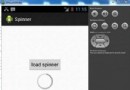 Android加載Spinner
Android加載Spinner
可以顯示在的Android任務,通過加載進度條的進展。進度條有兩種形狀。加載欄和加載微調(spinner)。在本章中,我們將討論微調(spinner)。Spinner 用
 Android MediaPlayer(多媒體播放)
Android MediaPlayer(多媒體播放)
Android提供了許多方法來控制播放的音頻/視頻文件和流。其中該方法是通過一類稱為MediaPlayer。Android是提供MediaPlayer類訪問內置的媒體播放
 Android MediaPlayer(多媒體播放)
Android MediaPlayer(多媒體播放)
Android提供了許多方法來控制播放的音頻/視頻文件和流。其中該方法是通過一類稱為MediaPlayer。Android是提供MediaPlayer類訪問內置的媒體播放
 Android中的全局變量與局部變量使用小結
Android中的全局變量與局部變量使用小結
全局變量顧名思義就是在整個的類中或者可在多個函數中調用的變量。也稱為外部變量。局部變量則是特定過程或函數中可以訪問的變量。聲明一個變量是很 容易的,但是講到使用的